Recuperación ante desastres de máquinas virtuales de Azure: compatibilidad con la alta renovación
Azure Site Recovery admite la renovación (tasa de cambio de datos) de hasta 100 MB/s por máquina virtual. Podrá proteger las máquinas virtuales de Azure que tengan cargas de trabajo de renovación elevadas (como bases de datos) mediante la opción de alta renovación de Azure Site Recovery, que es compatible con renovación de hasta 100 MB/s por máquina virtual. Es posible que pueda lograr un mejor rendimiento de RPO para las cargas de trabajo de renovación elevadas. Con la opción de renovación normal predeterminada, solo puede admitir la renovación de hasta 54 MB/s por máquina virtual.
Limitaciones
- Solo está disponible para la recuperación ante desastres de máquinas virtuales de Azure.
- Se recomiendan SKU de máquina virtual con una RAM mínima de 32 GB.
- Los discos de origen deben ser Managed Disks.
Nota:
Esta característica está disponible en todas las regiones públicas en las que se admite Azure Site Recovery y los blobs en bloques Premium están disponibles. Sin embargo, esta característica no está disponible todavía en ninguna región de la nube de Government. Al usar la renovación alta con cualquier otra región fuera de las regiones admitidas, se pueden producir errores en la replicación o la reprotección.
Límites de cambio de datos
- Estos límites se basan en nuestras pruebas y no cubren todas las combinaciones de E/S posibles de la aplicación.
- Los resultados reales pueden variar en función de la combinación de E/S de la aplicación.
- Hay que tener en cuenta dos límites:
- renovación de datos por disco
- por renovación de datos de máquina virtual.
- Límite por renovación de datos de máquina virtual: 100 MB/s.
En la tabla siguiente se resumen los límites de Site Recovery:
| Tipo del disco de destino | Tamaño medio de E/S | Promedio de renovación admitida |
|---|---|---|
| Estándar o P10 o P15 | 8 KB | 2 MB/s |
| Estándar o P10 o P15 | 16 KB | 4 MB/s |
| Estándar o P10 o P15 | 24 KB | 6 MB/s |
| Estándar o P10 o P15 | 32 KB y superior | 10 MB/s |
| P20 | 8 KB | 10 MB/s |
| P20 | 16 KB | 20 MB/s |
| P20 | 24 KB y superior | 30 MB/s |
| P30 y versiones posteriores | 8 KB | 20 MB/s |
| P30 y versiones posteriores | 16 KB | 35 MB/s |
| P30 y versiones posteriores | 24 KB y superior | 50 MB/s |
Habilitación de la alta compatibilidad con la renovación
Desde el almacén de Recovery Services
Seleccione las máquinas virtuales de origen en las que quiere habilitar la replicación. Para habilitar la replicación, siga estos pasos.
En Configuración de replicación>Almacenamiento, seleccione Ver/editar la configuración de replicación. Se abre la página Personalizar la configuración de destino.
En Renovación de la máquina virtual, hay dos opciones:
Renovación normal (esta es la opción predeterminada): puede obtener hasta 54 MB/s por máquina virtual. Seleccione Renovación normal para usar cuentas de almacenamiento Estándar solo para el Almacenamiento en caché. Por lo tanto, la lista desplegable Almacenamiento en caché solo enumerará las cuentas de almacenamiento Estándar.
Renovación alta: puede obtener hasta 100 MB/s por máquina virtual. Seleccione Renovación alta para usar cuentas de almacenamiento de Blobs en bloques Premium solo para el Almacenamiento en caché. Por lo tanto, la lista desplegable Almacenamiento en caché solo enumerará las cuentas de almacenamiento de Blobs en bloques Premium.
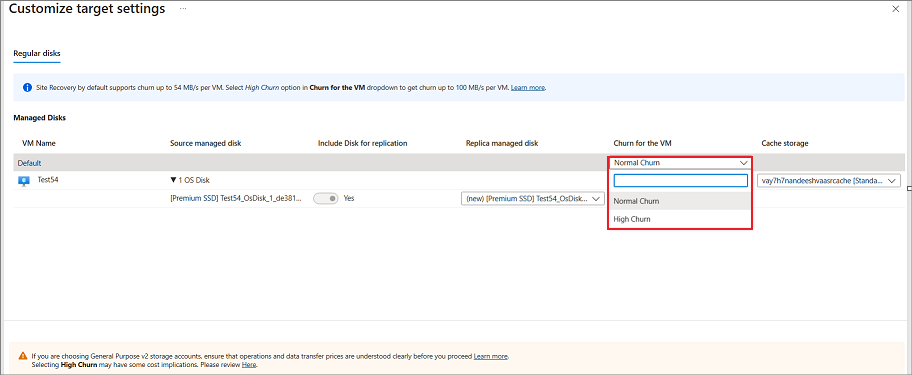
Seleccione Alta renovación en la opción desplegable.
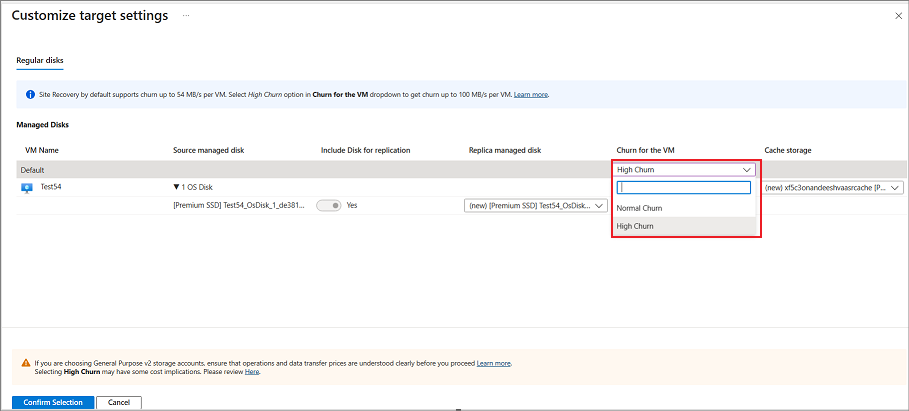
Si selecciona varias máquinas virtuales de origen para configurar Site Recovery y quiere habilitar la renovación alta para todas estas máquinas virtuales, seleccione Renovación alta en el nivel superior.
Después de seleccionar Renovación alta para la máquina virtual, verá las opciones de Blob en bloques Premium que solo están disponibles para la cuenta de almacenamiento en caché. Seleccione la cuenta de almacenamiento en caché y, a continuación, seleccione Confirmar selección.
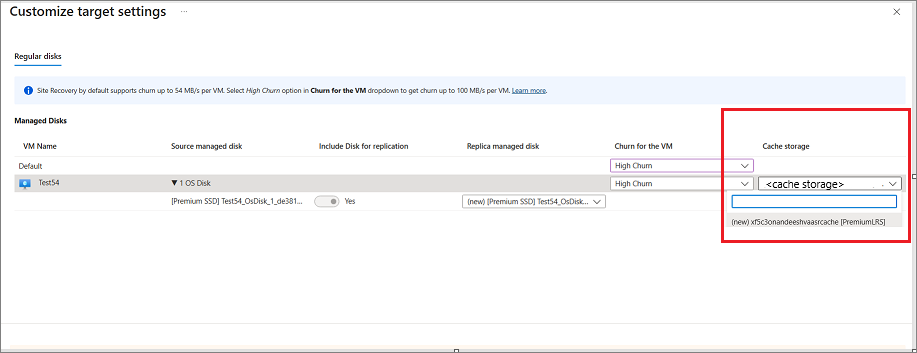
Configure las demás opciones y habilite la replicación.
Desde la pantalla de la máquina virtual de Azure
En el portal, vaya a Máquinas virtuales y seleccione la máquina virtual.
En el panel de la parte izquierda, en Operaciones, seleccione Recuperación ante desastres.
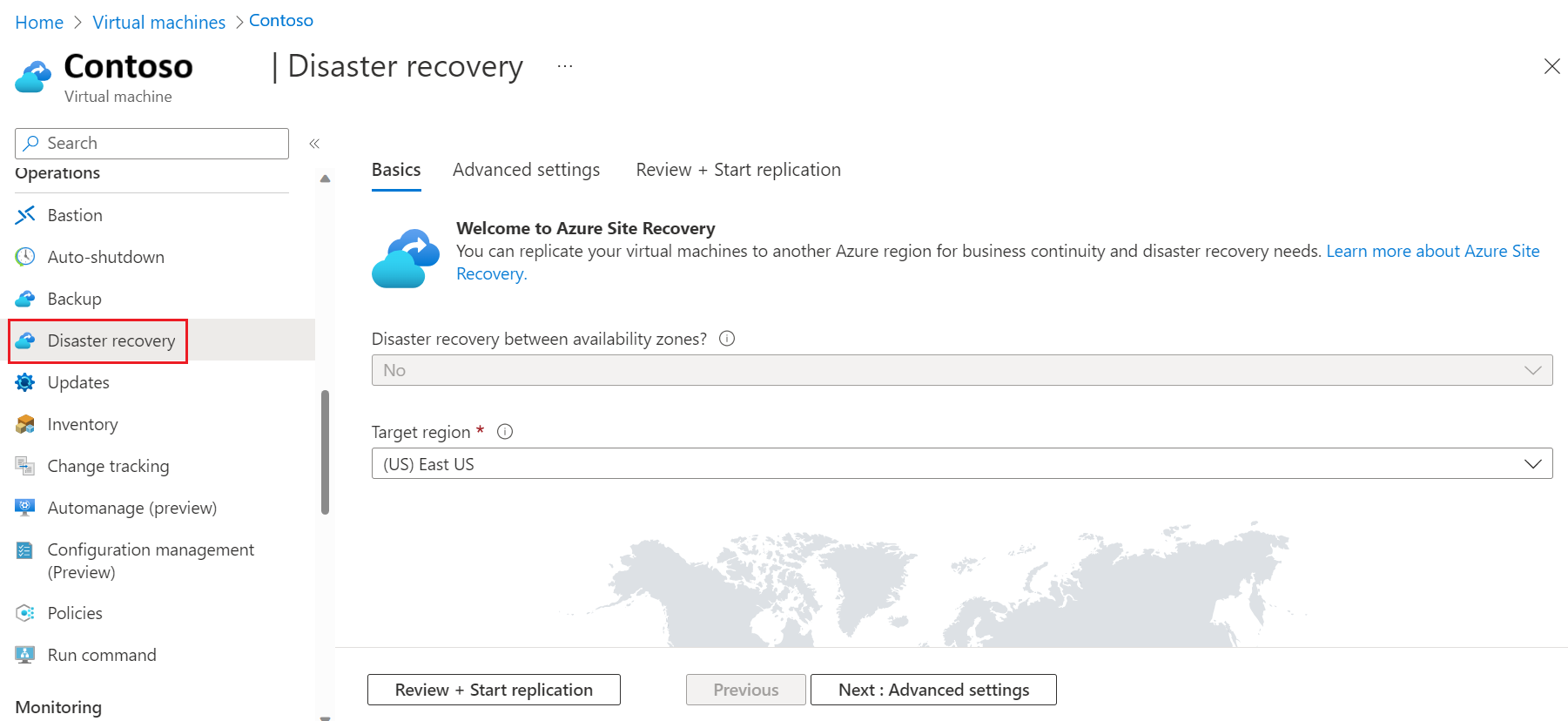
En Aspectos básicos, seleccione la Región de destino y, a continuación, seleccione Siguiente: Configuración avanzada.
En Configuración avanzada, seleccione Suscripción, Grupo de recursos de la VM, Red virtual, Disponibilidad y Grupo con ubicación por proximidad según sea necesario.
En Configuración avanzada>Configuración de almacenamiento, seleccione [+] Mostrar detalles.
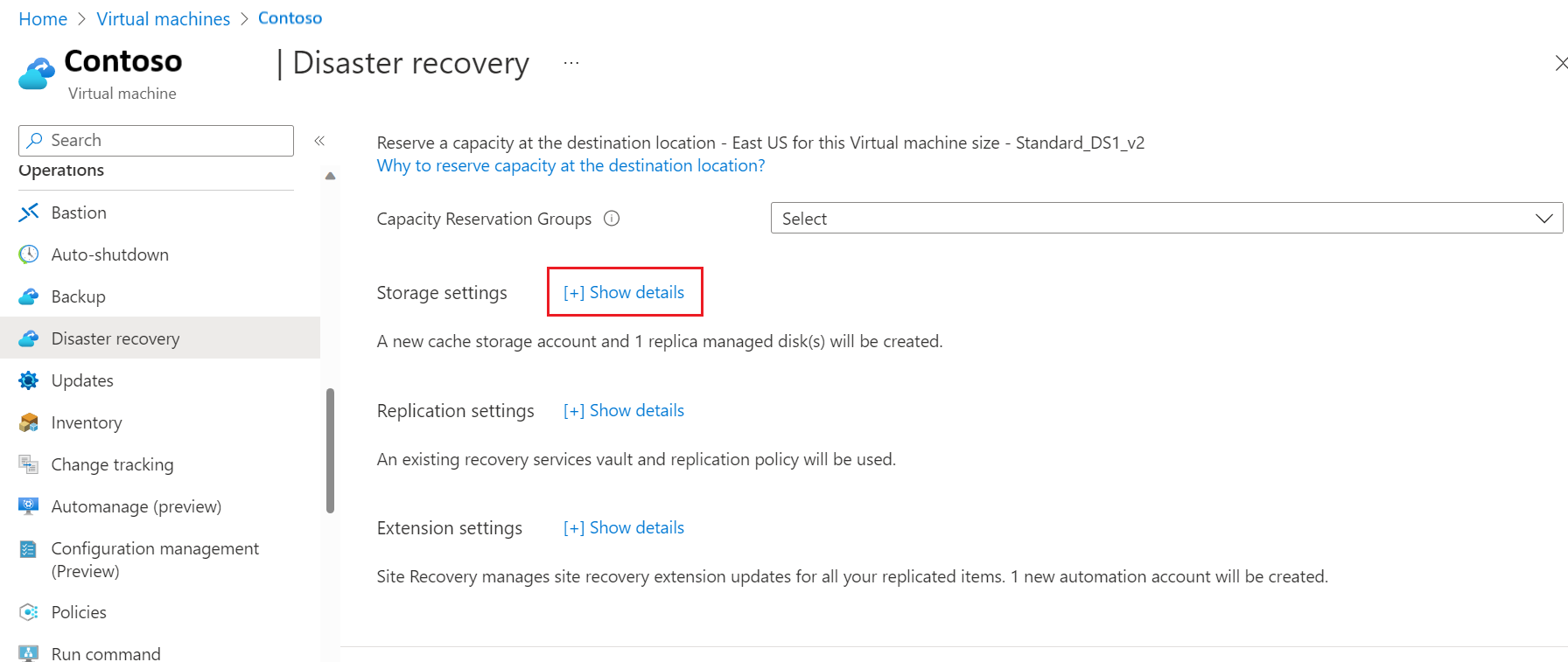
En Configuración de almacenamiento>Renovación de la máquina virtual, seleccione Renovación alta. Podrá usar el tipo de blob en bloques Premium de las cuentas de almacenamiento solo para el almacenamiento en caché.
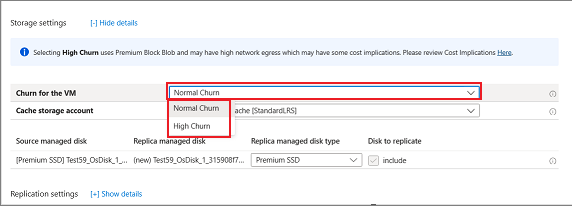
Seleccione Siguiente: Revisar e iniciar replicación.
Nota
- Solo puede habilitar la renovación alta cuando habilita la replicación al configurar Azure Site Recovery en una máquina virtual.
- Si quiere habilitar la alta compatibilidad con la renovación para máquinas virtuales ya protegidas mediante Azure Site Recovery, deshabilite la replicación para esas máquinas virtuales y seleccione Renovación alta al volver a habilitar la replicación. De forma similar, deshabilite y habilite la replicación de nuevo para volver a Renovación normal.
Costos asociados
- La Renovación alta usa cuentas de almacenamiento de blobs en bloques Premium que pueden tener unos costos asociados más elevados en comparación con la Renovación normal, que usa cuentas de almacenamiento Estándar. Para más información, consulte los precios.
- En el caso de las máquinas virtuales de renovación alta, se pueden replicar más cambios de datos en el destino de renovación alta en comparación con el de Renovación normal. Esto puede dar lugar a un mayor costo de red.
Pasos siguientes
Configure la recuperación ante desastres en máquinas virtuales de Azure
